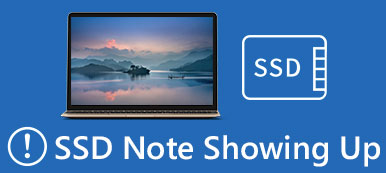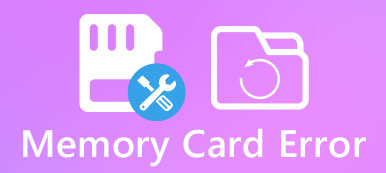Muchos usuarios informaron que encontraron una variedad de problemas después de instalar la Actualización de los creadores de Windows 10. Un problema común que es bastante desastroso para los usuarios afectados es que algunos de los archivos DLL esenciales se sobrescribieron o se perdieron. Por lo tanto, vamos a compartir el conocimiento básico sobre los archivos DLL y le diremos cómo corregir los archivos DLL que faltan en este tutorial.

- Parte 1. Qué es un DLL
- Parte 2. Errores comunes de DLL
- Parte 3. Solucionar error de archivos DLL que faltan
- Parte 4. Cómo restaurar archivos DLL que faltan
Parte 1. ¿Qué es un DLL?
DLL, significa Dynamic Link Library, es un tipo de archivo que almacena instrucciones a las que los programas pueden recurrir para realizar ciertas tareas, incluidos los programas integrados y de terceros. En realidad, varios programas pueden compartir las habilidades en un solo archivo DLL e incluso hacerlo al mismo tiempo. A diferencia del programa cliente que termina con la extensión de archivo EXE, los archivos DLL no se pueden abrir o leer directamente. Y se mantienen en silencio en su disco duro hasta que se les llame un código que se está ejecutando. En otras palabras, el error de DLL podría causar que se dañen algunos programas y algunas características de Windows.
La mayoría de los archivos DLL se terminan en la extensión de archivo .DLL; otros pueden usar .EXE, .OCX, .CPL o .DRV.

Parte 2. Errores comunes de DLL
1. D3dx9_43.dll (D3dx9_43.dll no encontrado). Los errores de D3dx9_43.dll están causados por problemas con Microsoft DirectX.
2. Ieframe.dll (Res: //ieframe.dll/dnserror.htm#). El error ieframe.dll DLL está relacionado con Internet Explorer. Y reinstalar y actualizar IE podría llevarlo a ello.
3. Xinput1_3.dll (Falta Xinput1_3.dll). Este error está involucrado con Microsoft DirectX, especialmente juegos y programas de gráficos avanzados.
4. Hal.dll (Hal.dll faltante o dañado). Este error generalmente aparece poco después de que la computadora se inicia por primera vez.
5. Kernel32.dll (error de página no válida en el módulo Kernel32.dll). Kernel32.dll puede proteger el espacio de memoria de Windows y evitar que otros programas utilicen el mismo espacio.
6. Ntdll.dll (error duro desconocido Ntdll.dll). El error ntdll DLL generalmente es causado por un archivo ntdll dañado, controladores de hardware y más problemas.
7. Ceber ataca tu ordenador. (Utilizar descifrador cerber.)

Parte 3. Solucionar error de archivos DLL que faltan
Método 1: arregla los archivos DLL que faltan con la herramienta SFC
El escaneo SFC es una función incorporada de Windows, que apunta a escanear archivos del sistema y restaurar cualquier daño o borrado.
Paso 1: Vaya al menú "Inicio" y ejecute "Símbolo del sistema como administrador".
Paso 2: Escriba "sfc / scannow" y haga clic en la tecla "Enter" para iniciar el proceso de escaneo. Después de eso, el sistema debería restaurar automáticamente los archivos DLL que faltan.

Método 2: arregla los archivos DLL que faltan por DISM
Otro método es DISM, herramienta de gestión de servicios e imágenes de desarrollo.
Paso 1: Ejecute CMD también y ejecute el comando "DISM / Online / Cleanup-Image / RestoreHealth".
Paso 2: 10 minutos más tarde, cuando encuentre que el proceso ha finalizado, puede reiniciar su PC. El error DLL debería desaparecer.

Método 3: Reinstalar programas
Como se mencionó anteriormente, los archivos DLL están relacionados con los programas. Si aparece un error al abrir cierto programa, como Internet Explorer o una aplicación de terceros, actualice el programa o vuelva a instalarlo. La actualización y la instalación pueden contener el archivo DLL que falta.
Esta solución también te ayudará. recuperar archivo huérfano, y otros archivos del sistema fácilmente. Seguramente, perderá archivos DLL en la unidad C.
Método 4: Descargar cierto archivo DLL en línea
Si ha probado los métodos anteriores y el problema persiste, puede descargar cierto archivo DLL en línea.
Paso 1: Anote el nombre del archivo DLL que falta en el mensaje de error.
Paso 2: Acceda a dll-files.com en su navegador, ingrese el nombre de la DLL en la barra de búsqueda y haga clic en "Buscar archivo DLL".
Paso 3: En la página de descarga, haga clic en el botón Descargar junto a la versión adecuada y mueva el archivo DLL a la ruta original. Si se le pregunta si desea reemplazar el archivo original, confírmelo.
Método 5: repare los archivos DLL que faltan al reiniciar la PC con Windows
Paso 1: Abra el menú "Inicio", vaya a "Configuración"> "Actualización y seguridad" y seleccione "Recuperación" en el panel izquierdo.
Paso 2: Haga clic en el botón "Comenzar" en Restablecer esta PC y elija "Conservar mis archivos" para comenzar a restablecer Windows y reparar los archivos DLL que faltan.

Método 6: arregla el error de DLL restaurando el sistema
Paso 1: Cuando ocurra un error de DLL, reinicie su computadora y siga presionando F8 antes de que aparezca el logotipo de Windows. Luego elija "Modo seguro con un símbolo del sistema" en el menú de inicio.
Paso 2: Ejecute el siguiente comando cuando aparezca la ventana del símbolo del sistema: "% systemroot% \ system32 \ restore \ rstrui.exe".
Paso 3: Luego siga las instrucciones en pantalla para restaurar su PC y los archivos DLL que faltan.
Parte 4. Cómo restaurar archivos DLL que faltan
Si solo desea restaurar rápidamente los archivos DLL que faltan, le sugerimos que pruebe Recuperación de datos de Apeaksoft. Sus principales características incluyen:
1. Restaure los archivos DLL con un solo clic, por lo que incluso los principiantes podrían comprenderlo en unos segundos.
2. Falta la recuperación de archivos DLL en diversas situaciones, como que el archivo se elimine por accidente, se corrompa, se dañe, se vea afectado por virus y más.
3. Admite una variedad de tipos de datos y formatos, incluyendo DLL, EXE, OCX, CPL, DRV, etc.
4. Restaurar archivos DLL borrados en formato y calidad original.
5. Mire todos los archivos DLL perdidos organizados por formatos y decida recuperarlos todos o varios específicos.
6. Aparte de los archivos DLL, también puede recuperar musica, videos, fotos, documentos y otros datos de su computadora.
7. Además, la recuperación de datos está disponible para Windows 10 / 8.1 / 8 / Vista / XP.
En resumen, es la mejor opción para restaurar archivos DLL faltantes rápidamente y deshacerse de los problemas relacionados con los archivos DLL.
Cómo restaurar archivos DLL que faltan en un solo clic
Paso 1. Escanear todo el sistema para buscar archivos DLL
Descarga e instala Data Recovery en tu PC. Cuando aparezca el mensaje de error de DLL, inicie el programa, obtendrá dos partes en la ventana de inicio.
Vaya al área de tipo de datos, seleccione la opción "Otros". Y luego diríjase al área de ubicación y elija dónde se alojó originalmente el archivo DLL, como Disco local C. La recuperación de datos funcionará tan pronto como haga clic en el botón "Escanear".

Paso 2. Vista previa de archivos DLL que faltan antes de restaurar
Cuando aparezca la ventana de resultados del análisis, haga clic en "Otros" en el lado izquierdo y abra las carpetas tituladas "DLL" en el panel derecho para obtener una vista previa de los archivos DLL eliminados. Además, la función "Filtro" en la cinta superior podría encontrar el archivo rápidamente por palabras clave. Si no puede encontrar el archivo DLL correspondiente, haga clic en el botón "Análisis profundo" para analizar el sistema en profundidad.

Paso 3. Restaurar el archivo DLL que falta en un solo clic
Finalmente, seleccione el archivo DLL perdido en la ventana de resultados y haga clic en el botón "Recuperar" para restaurarlo a su estado original.

Conclusión
Algunos programas no podrán funcionar normalmente debido a que faltan archivos DLL. Lo que es peor es que la gente común no sabe qué es DLL o qué deben hacer cuando reciben el mensaje que dice DLL no encontrado y perdido. Según el tutorial anterior, es posible que comprenda cómo reparar el archivo DLL faltante de manera efectiva.